Drag & drop rende incredibilmente facile da copiare osposta file e cartelle. Se è necessario copiare un file in più cartelle, è possibile tenere premuto il tasto Ctrl e trascinare il file o la cartella su ogni cartella in cui si desidera copiarlo. Ciò richiede molto tempo poiché è ancora necessario rilasciare il file in ogni singola cartella in cui si desidera copiare il file (o la cartella). Se devi copiare un file in più cartelle e ci sono molte cartelle in cui devi copiare il file, puoi usare un file batch e farlo tutto in una volta.
Se devi copiare più file nella stessa cartella, considera l'utilizzo di questo piccolo trucco che ti consente di inviare file a una cartella dal menu contestuale.
Copia un file in più cartelle
Questo script batch ha una limitazione; le cartelle in cui copi il file devono trovarsi nella stessa cartella. Non funzionerà se le cartelle si trovano tutte in luoghi diversi.
Apri Blocco note e incolla quanto segue. Dovrai apportare modifiche a questo script prima di poterlo salvare.
@echo off
for /D %%a in ("path-to-folder*.*") do xcopy /y /d path-to-filefile.FileExt "%%a"La prima modifica che devi apportare è questo percorso( “Path-to-folder *. *”). Modificare questo percorso nel percorso della cartella che contiene le altre cartelle. Ad esempio, supponiamo che tu abbia una cartella denominata Giochi e all'interno ci sono tre cartelle denominate 1, 2 e 3. In tal caso, devi inserire il percorso completo della cartella Giochi. Lascia il *. * Alla fine e non rimuovere parentesi o virgolette.
La seconda modifica che devi effettuare è su questo percorsopath-to-filefile.FileExt. Sostituirlo con il percorso del file che si desidera copiare nelle altre cartelle. Includi il nome del file e la sua estensione. Se nel percorso sono presenti spazi o nel nome del file, racchiuderlo tra virgolette doppie.
Salvare il file Blocco note con l'estensione del file BAT ed eseguirlo. Il file verrà copiato in tutte le sottocartelle.
Esempio
Ecco come appare il codice dopo averlo modificato per copiare un file chiamato MyFile.txt situato in C: UsersfatiwDesktopTest in tutte le sottocartelle in C: UsersfatiwDesktopNewfolder.
@echo off
for /D %%a in ("C:UsersfatiwDesktopNewfolder*.*") do xcopy /y /d C:UsersfatiwDesktopTestMyFile.txt "%%a"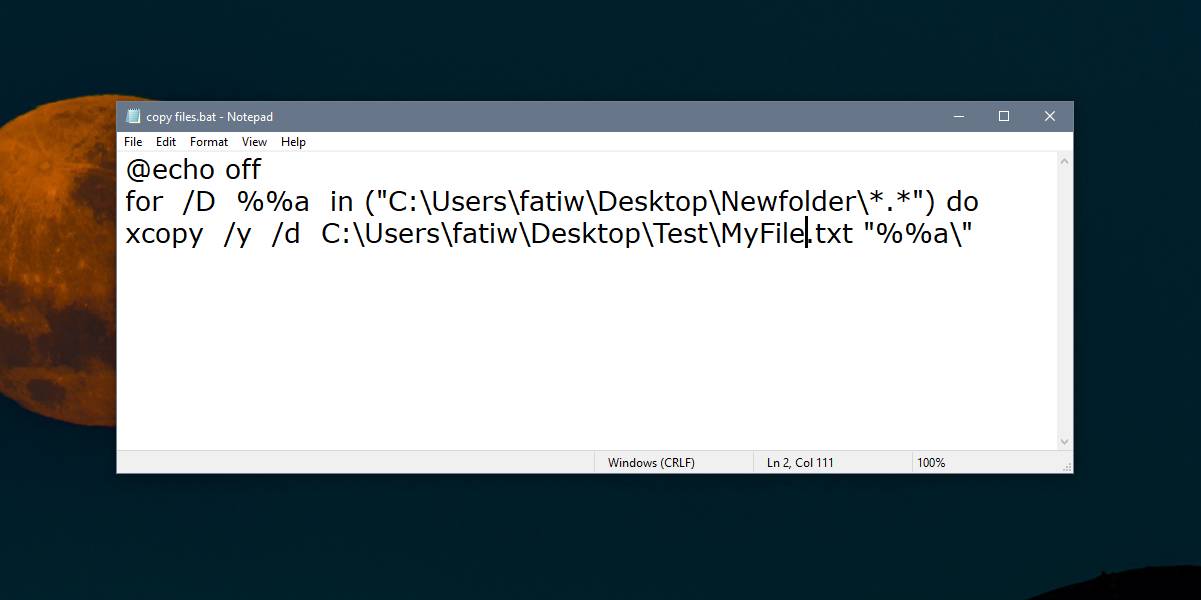
Se non desideri utilizzare uno script batch, puoi utilizzare questo stesso bit di codice con modifiche minori ed eseguirlo direttamente nel prompt dei comandi. Il codice modificato è simile al seguente;
for /D %a in ("c:path-to-folder*.*") do xcopy /y /d c:testfile.FileExt "%a"Abbiamo apportato solo due modifiche; il @echo spentoè stato rimosso e uno dei segni% è stato rimosso. Sarà comunque necessario modificare il comando e aggiungere i percorsi al file e alle cartelle ma con Prompt dei comandi sarà possibile vedere anche i progressi.
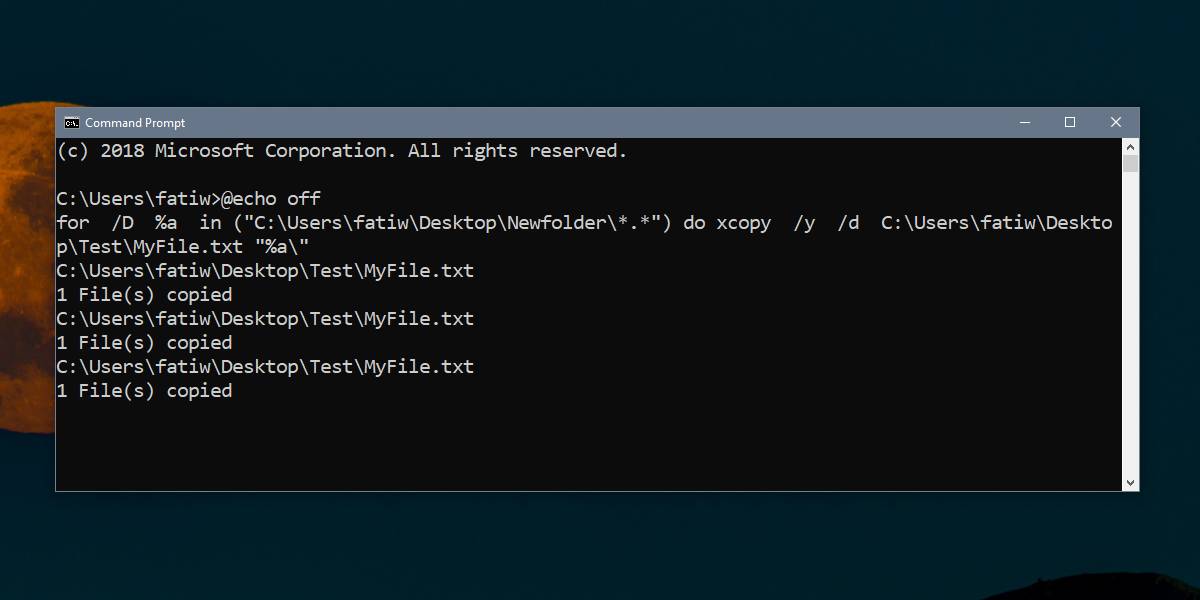













Commenti